Arris TG1652S için bağlantı noktası yönlendirmeyi etkinleştir
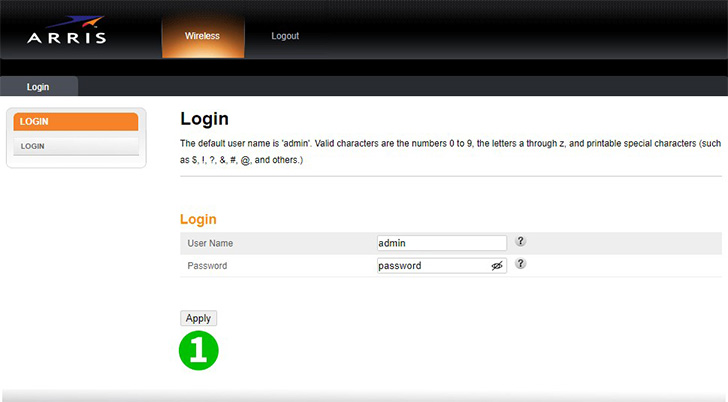
1 Kullanıcı adınız ve şifrenizle yönlendiricinize giriş yapın (varsayılan IP: 192.168.0.1, kullanıcı adı: admin, şifre: password)
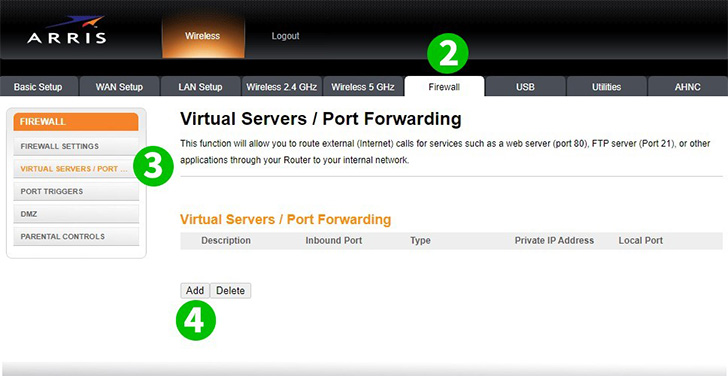
2 "Güvenlik Duvarı" nı tıklayın
3 "SANAL SUNUCULAR / LİMAN GELİŞTİRME" yi tıklayın
4 "Ekle" yi tıklayın

5 Açıklama Girin
Portu Girin: " 80 "
Biçimi seçin: " TCP "
Bilgisayarınızın Yerel IP'sini girin (IPv4)
Bağlantı Noktasını tekrar girin: " 80 "
6 "Sanal Sunucu Ekle" yi tıklayın
7 "Çıkış" ı tıklayın
Port yönlendirme artık bilgisayarınız için yapılandırılmış!
Arris TG1652S için bağlantı noktası yönlendirmeyi etkinleştir
Arris TG1652S için Bağlantı Noktası İletme işlevinin etkinleştirilmesine ilişkin talimatlar